win7重装系统连不上网怎么解决
有的时候我们的电脑安装、重装了win10操作系统之后有的小伙伴们就发现了自己的电脑连不上网了。对于这种问题小编觉得可能是我们的电脑在安装系统的过程中出现了一些内部组件的冲突或者是因为网卡驱动没有安装好导致的,可以通过重新安装、重装驱动或者是换一个操作系统比如win10来解决问题。详细步骤就来看下小编是怎么做的吧~
win7旗舰版重装系统连不上网怎么解决
方法一:
1、这时点击win7系统“开始--控制面板--硬件和声音--设备管理器”;
2、进入设备管理器后,会出现一个黄色的感叹号。鼠标右键点击选择浏览计算机更新驱动程序;
3、在整个刚刚安装完系统的C盘里查找,要去掉后面的路径,选择整个C/盘;
4、选择包括子文件夹,然后点击“下一步”;
5、查找到网络适配器的驱动程序之后就会自动安装。
方法二:
重装操作系统
第二步、准备工作
1、下载飞飞一键重装工具
2、电脑可以联网可以正常启动。
3、重装XP系统只适用于MBR分区模式。
4、关闭退出电脑上的安全杀毒软件,因为设置到系统的设置更改,可能会被误报并阻拦。
第二步、开始安装
1、双击打开飞飞一键重装软件,然后点击下方的【一键重装系统】。
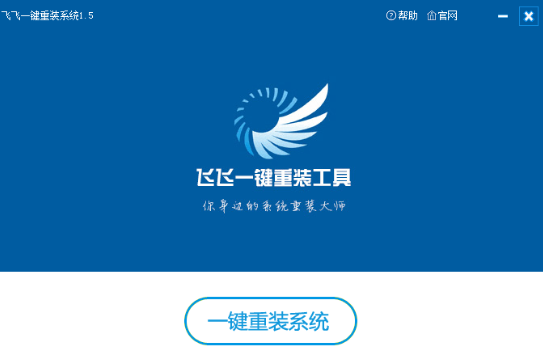
2、软件会自动检测电脑的安装环境,确定电脑是否支持重装,检测完成点击【下一步】。
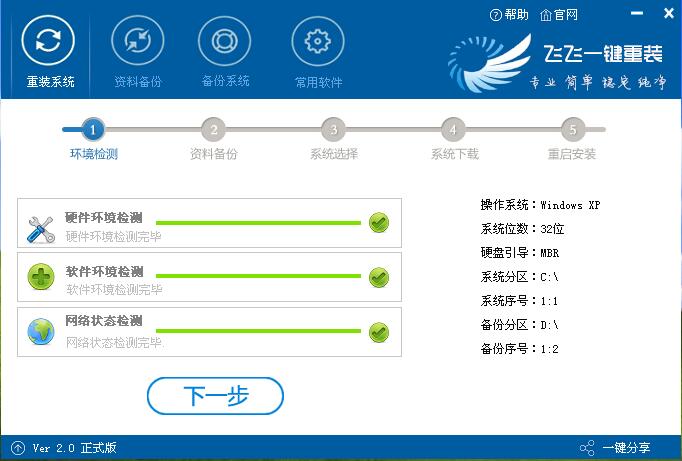
3、如果不需要备份电脑中数据的话,取消勾选点下一步,需要备份的话,点击【立即备份】,备份完成会自动到下一步。
相关阅读
win7系统排行
热门教程